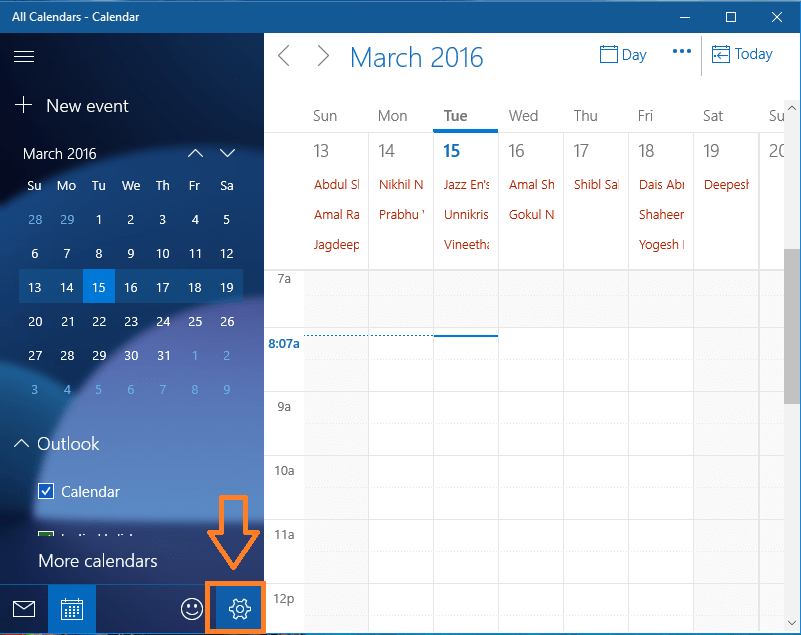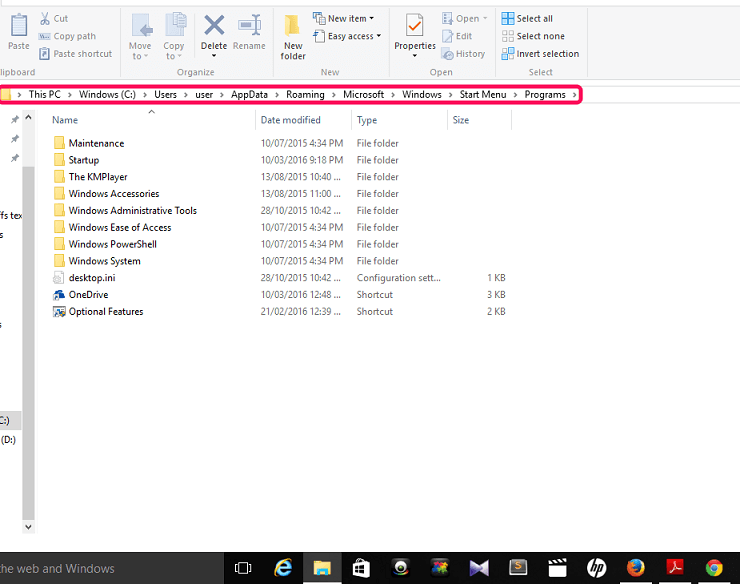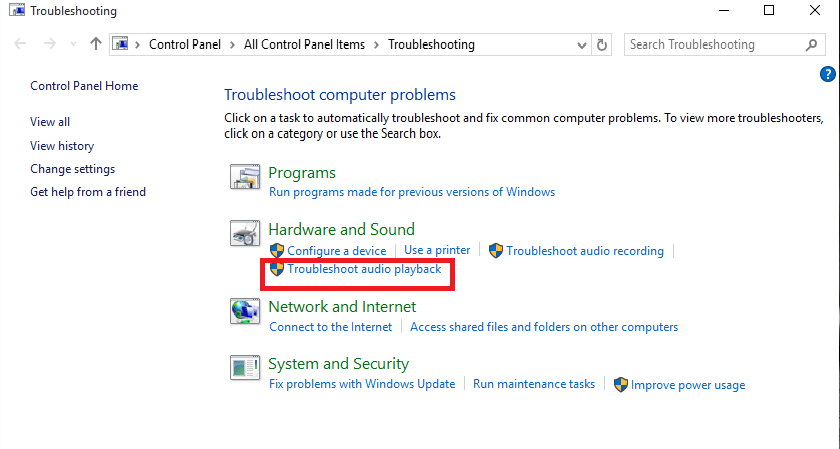Questo software manterrà i driver attivi e funzionanti, proteggendoti così da errori comuni del computer e guasti hardware. Controlla subito tutti i tuoi driver in 3 semplici passaggi:
- Scarica DriverFix (file di download verificato).
- Clic Inizia scansione per trovare tutti i driver problematici.
- Clic Aggiorna driver per ottenere nuove versioni ed evitare malfunzionamenti del sistema.
- DriverFix è stato scaricato da 0 lettori questo mese.
Windows dispone di molti file utili pensati per aiutare il tuo PC a lavorare più velocemente. Tra questi file, c'è la cache delle icone che conserva copie di ogni singolo campione di icone. Questo sarà utile quando Windows ha bisogno di creare un certo tipo di file o migliorare l'icona di base dopo un aggiornamento. Invece di utilizzare il file dell'icona originale, ne prende una copia che è stata archiviata nella cache delle icone e, quindi, l'attività viene completata molto più velocemente.
Tuttavia, a volte il tuo PC potrebbe essere lento, e questo perché ci sono troppe icone memorizzate nella cache. Per risolvere questo problema, la soluzione migliore è aumentare la dimensione della cache delle icone.
Come aumentare la dimensione della cache delle icone sui PC Windows 10?
Modifica il tuo registro
Il modo più semplice per aumentare la dimensione della cache delle icone è aprire il Editor del Registro di sistema. Puoi farlo premendo Win + R e digitando il comando "regedit" nella casella di ricerca o andando alla ricerca di Windows e digitando lo stesso comando. Una volta aperto l'editor del registro, individuare la chiave elencata di seguito per aumentare le dimensioni della cache delle icone:
HKEY_LOCAL_MACHINE\Software\Microsoft\Windows\Versione corrente\Explorer

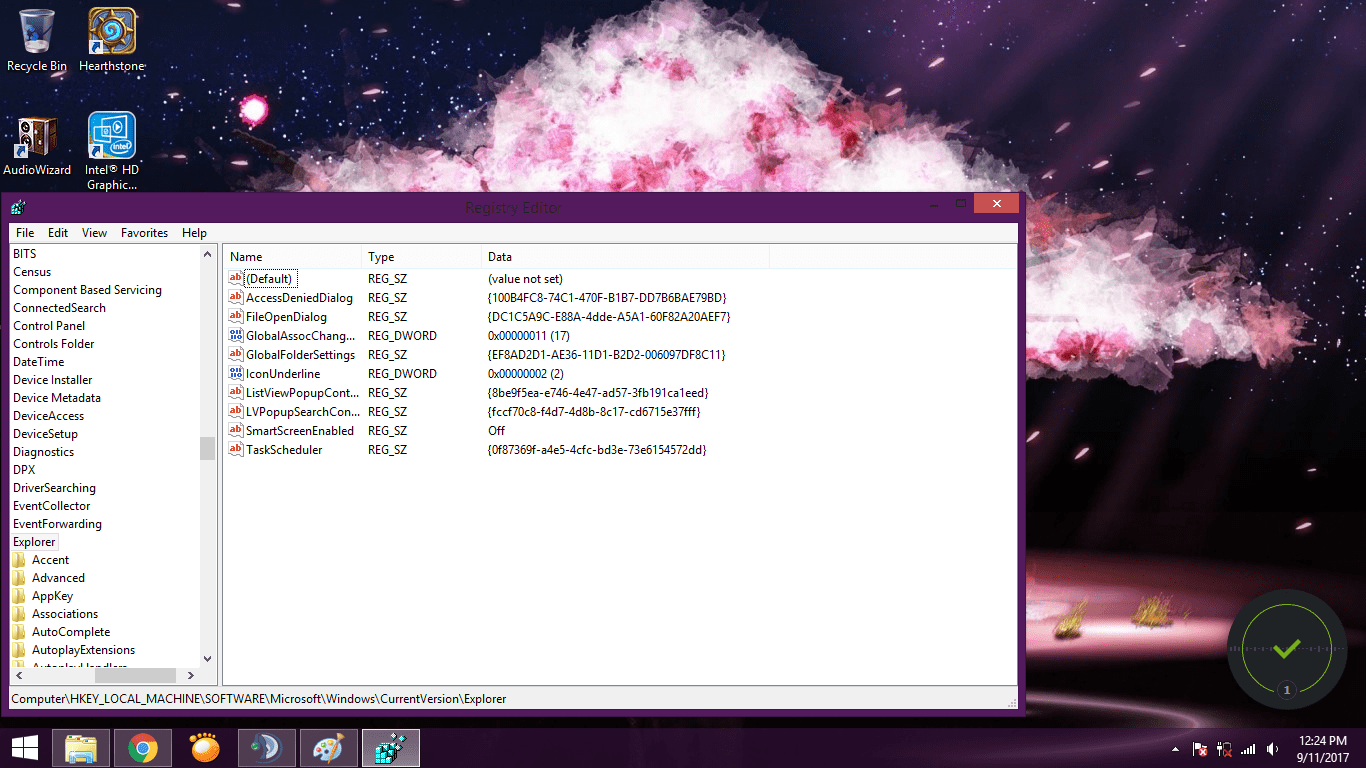
Una volta avviata la sezione Explorer, puoi creare un nuovo valore stringa chiamato "Massime icone memorizzate nella cache” che rivelerà lo spazio massimo allocato per Icon Cache. Il valore che devi introdurre è 4096 che è l'equivalente di 4 MB. Questo è un miglioramento dei 550 KB offerti per impostazione predefinita Impostazioni di Windows. L'aumento della dimensione a più MB potrebbe comportare un sistema Windows che funziona lentamente, quindi il punto chiave è non esagerare.
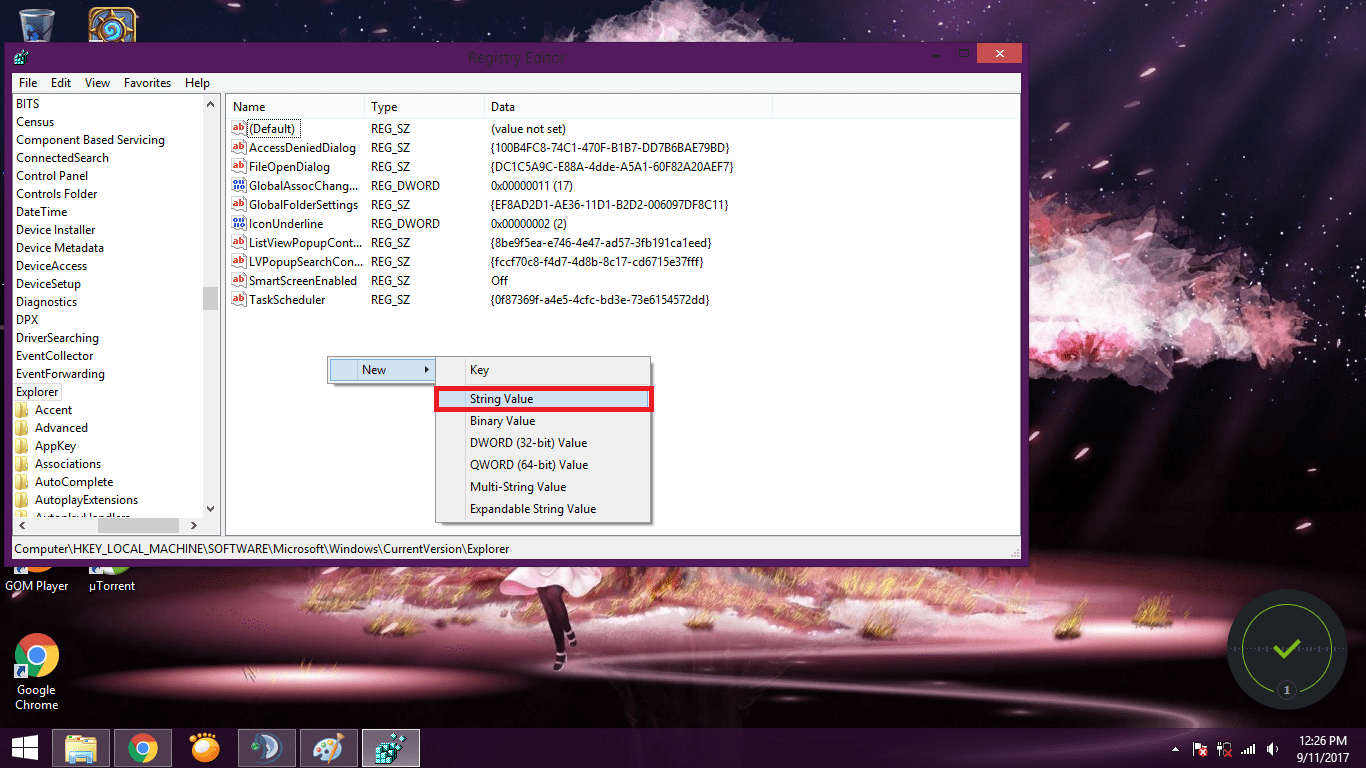
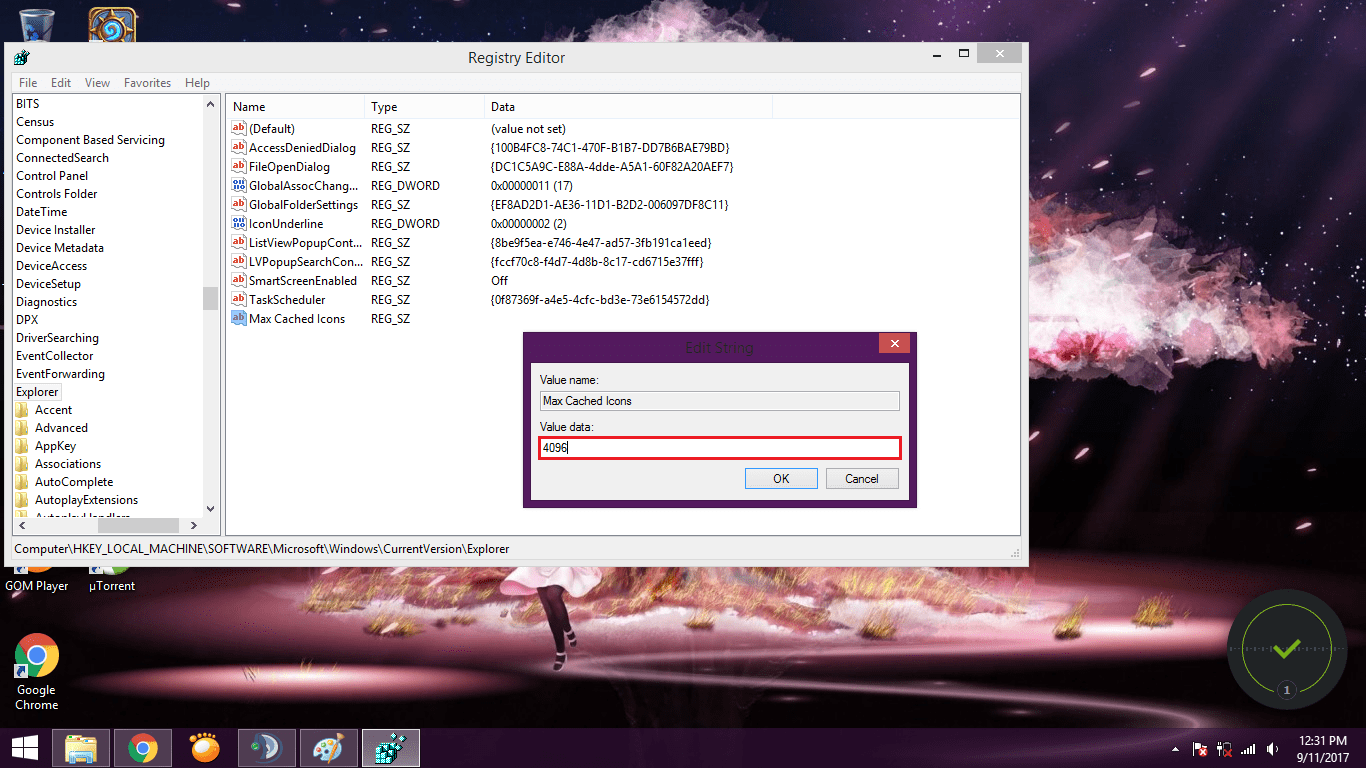
Una volta completati tutti questi passaggi, puoi chiudere l'editor del registro e riavviare Windows per rendere effettive le modifiche.
Speriamo che questo articolo ti abbia aiutato ad aumentare le dimensioni della cache delle icone. Se ti sei imbattuto in altre soluzioni alternative per aumentare le dimensioni della cache delle icone in Windows 10, puoi elencare i passaggi per la risoluzione dei problemi nella sezione commenti qui sotto.
STORIE CORRELATE CHE DEVI SCOPRIRE:
- Windows Defender non si avvia quando si fa doppio clic sull'icona della barra delle applicazioni [FIX]
- Correzione: il mio laptop non mostra l'icona WiFi
- Correzione: icona del volume mancante su Windows 10